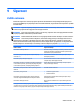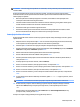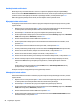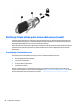User Guide - Windows 8.1
Unošenje lozinke za DriveLock
Budite sigurni da je tvrdi disk umetnut u računar (ne u opcionalni priključni uređaj ili vanjski MultiBay).
Kad se od vas zatraži DriveLock Password (Lozinka za DriveLock), unesite svoju korisničku ili glavnu lozinku
(služeći se istom vrstom tipki koje ste koristili za postavljanje lozinke), a zatim pritisnite tipku enter.
Nakon dva pogrešna pokušaja unosa lozinke, morate isključiti računar i pokušati iznova.
Mijenjanje lozinke za DriveLock
Za mijenjanje lozinke za DriveLock u uslužnom programu Computer Setup (Postavljanje računara), pratite
sljedeće korake:
1. Uključite računar i zatim pritisnite tipku esc dok se na dnu ekrana prikazuje poruka "Press the ESC key
for Startup Menu" (Pritisnite tipku ESC da biste otvorili izbornik za pokretanje).
2. Pritisnite tipku f10 kako biste ušli u program Computer Setup (Postavljanje računara).
3. Koristite pokazivački uređaj ili tipke sa strelicama kako biste odabrali Security (Sigurnost) > Hard Drive
Tools (Alati tvrdog diska) > DriveLock i pritisnite enter.
4. Unesite administratorsku lozinku za BIOS i zatim pritisnite enter.
5. Koristite pokazivački uređaj ili tipke sa strelicama kako biste odabrali Set DriveLock lozinku, i onda
pritisnite enter.
6. Pomoću tipki sa strelicom odaberite unutrašnji tvrdi disk, a zatim pritisnite enter.
7. Pomoću pokazivačkog uređaja ili tipki sa strelicama odaberite Change Password (Promijeni lozinku).
8. Kada to od vas bude zatraženo, ukucajte vašu trenutnu lozinku, i onda pritisnite enter.
9. Kada to od vas bude zatraženo, ukucajte novu lozinku, i onda pritisnite enter.
10. Kada to od vas bude zatraženo, ponovo ukucajte novu lozinku da biste potvrdili, i onda pritisnite enter.
11. Da biste sačuvali promjene i izašli iz uslužnog programa Computer Setup (Postavljanje računara),
kliknite ikonu Save (Sačuvaj) u donjem lijevom uglu ekrana, a zatim slijedite upute na ekranu.
– ili –
Koristite tipke sa strelicama kako biste odabrali Main (Glavni) > Save changes and exit (Sačuvaj
promjene i izađi), a zatim pritisnite enter.
Promjene će stupiti na snagu prilikom ponovnog pokretanja računara.
Uklanjanje DriveLock zaštite
Da biste uklonili DriveLock zaštitu u uslužnom programu Computer Setup (Postavljanje računara), izvršite
sljedeće korake:
1. Uključite računar i zatim pritisnite tipku esc dok se na dnu ekrana prikazuje poruka "Press the ESC key
for Startup Menu" (Pritisnite tipku ESC da biste otvorili izbornik za pokretanje).
2. Pritisnite tipku f10 kako biste ušli u program Computer Setup (Postavljanje računara).
3. Koristite pokazivački uređaj ili tipke sa strelicama kako biste odabrali Security (Sigurnost) > Hard Drive
Tools (Alati tvrdog diska) > DriveLock i pritisnite enter.
4. Unesite administratorsku lozinku za BIOS i zatim pritisnite enter.
5. Koristite pokazivački uređaj ili tipke sa strelicama kako biste odabrali Set DriveLock lozinku (Postavi
DriveLock lozinku), i onda pritisnite enter.
56 Poglavlje 9 Sigurnost